有些朋友以为系统不更新就会中毒,其实只要操作得当就不会。那WIN 7系统设置不自动更新要怎么操作呢?接下来,小编就给大家带来WIN 7系统设置不自动更新的方法,让大家的系统不更新,再也不怕系统的反应速度变慢了呢!
win7系统不更新方法:
首先,我们选择“开始”→“控制面板”
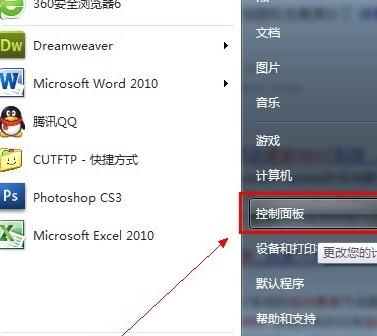
WIN 7系统设置不自动更新的方法图1
在控制面板里点“系统和安全”

WIN 7系统设置不自动更新的方法图2
选择“windowns update"进入设置;

WIN 7系统设置不自动更新的方法图3
在左边导航处的选择“更改设置”

WIN 7系统设置不自动更新的方法图4
在重要更新里选择“从不检查更新”确定即可。

WIN 7系统设置不自动更新的方法图5
以上就是WIN 7系统设置不自动更新的方法了,其实非常简单,只需要动动鼠标就能解决让系统变慢的隐患。其实系统更新后电脑硬件跟不上的话,就会造成系统卡顿或崩溃哦!大家记住了吗?